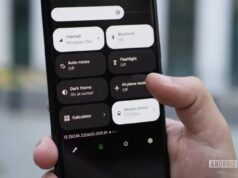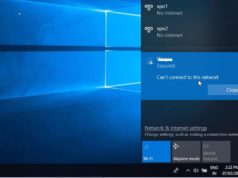Hiểu rõ hơn về nguyên lý hoạt động của WiFi sẽ giúp bạn phần nào giải quyết được các sự cố gây gián đoạn, chậm và đường truyền không ổn định.
Tình trạng kết nối WiFi không ổn định dần trở nên phổ biến khi ngày càng có nhiều thiết bị phát sóng được lắp đặt. Một ví dụ đơn giản để dễ hình dung sẽ thế nào nếu xung quanh bạn có quá nhiều thiết bị phát sóng WiFi: nó khá giống như bạn đang cố gắng lắng nghe người bạn mình, nhưng lại có quá nhiều người khác cũng đang nói chuyện xung quanh bạn, bạn sẽ không thể nào lắng nghe đầy đủ câu chuyện và chắc chắn sẽ bị ngắt quãng.
Về kỹ thuật, sóng Wi-Fi truyền và phát tín hiệu ở tần số 2.4GHz hoặc 5.0GHz. Tần số này cao hơn so với các tần số sử dụng cho điện thoại di động, các thiết bị cầm tay và truyền hình.
Tần số cao hơn cho phép tín hiệu mang theo nhiều dữ liệu hơn. Thêm vào đó, Wi-Fi được thiết kế để có thể hoạt động trên nhiều tần số và có thể “nhảy” qua lại giữa các tần số khác nhau một cách nhanh chóng, nhờ đó giúp giảm thiểu sự nhiễu sóng và cho phép nhiều thiết bị kết nối không dây cùng một lúc, và việc sử dụng tần số đều phải đăng ký.
Cả hai tần số nói trên đều có ưu và nhược điểm riêng của mình. Tần số 2.4GHz cung cấp 3 kênh tín hiệu không chồng chéo, có khả năng đi xa. Tần số 5GHz cung cấp 23 kênh tín hiệu không chồng chéo, khả năng truyền tín hiệu nhanh hơn 2.4GHz nhưng lại không truyền được đi xa.
Và trong thực tế thì đa phần các thiết bị di động của chúng ta đều sử dụng tần số 2.4GHz, do đó đã phát sinh ra vấn đề khi có quá nhiều thiết bị trong khi chỉ có một số ít kênh, xảy ra hiện tượng sóng đè lên nhau gây tắc nghẽn.

Do đó, có một số giải pháp đơn giản để khắc phục như xác định những kênh không bị tắc nghẽn và chuyển kết kết nối WiFi của bạn sang kênh đó. Nếu cách giải quyết này vẫn không cải thiện được tình hình, có thể bạn sẽ cần phải nghĩ đến việc thay thế Router của bạn sang một thiết bị mới sử dụng băng tần 5GHz, nhưng tốt nhất là một thiết bị có thể sử dụng cả hai băng tần 5GHz và 2.5GHz.
Đầu tiên, bạn cần phải xác định WiFi của mình đang sử dụng kênh nào bằng cách cài đặt WiFi Analyzer trên Windows. Ngoài ra bạn cũng có thể sử dụng NirSoft’s WifiInfoView.
Sau khi cài đặt, bạn mở ứng dụng WiFi Analyzer. Ứng dụng này sẽ đo cường độ tín hiệu WiFi của bạn từ mức -0 đến -100 dBm, càng thấp càng tốt. Sau đó, bạn sẽ chọn “Analyze” để ứng dụng phân tích tình trạng kết nối, kênh truyền và đưa ra một số lời khuyên.

Những kênh truyền được nhiều mạng WiFi sử dụng sẽ xảy ra tình trạng bị nghẽn, do đó bằng cách sử dụng WiFi Analyzer bạn sẽ biết được kênh nào còn trống để sử dụng. Ưu điểm lớn nhất của WiFi Analyzer là gợi ý cho bạn biết về kênh truyền đáng tin cậy mà bạn có thể sử dụng chứ không có khả năng làm tăng tốc độ mạng nhà bạn.
Sau khi đã biết được kênh truyền nào tốt nhất, bạn sẽ đến bước tiếp theo là thực hiện chuyển kênh. Bạn cần phải mở trình duyệt web để làm việc này, sau đó gõ địa chỉ Router. Thông thường đơn vị cung cấp mạng sẽ thiết lập địa chỉ ban đầu cho Router là 192.168.1.1 và tên đăng nhập/mật khẩu mặc định là admin/admin hoặc user/user.
Giao diện sử dụng sẽ khác nhau với mỗi Router, nhưng về bản thì bạn hãy truy cập vào Wireless > Wireless Setting, khi đó sẽ xuất hiện phần đổi kênh, bạn sẽ thay đổi theo kênh trước đó mà mình đã biết, chọn OK. Sau cùng bạn sẽ cần khởi động lại Router của mình. Như vậy quá trình thay đổi kênh truyền đã hoàn tất.
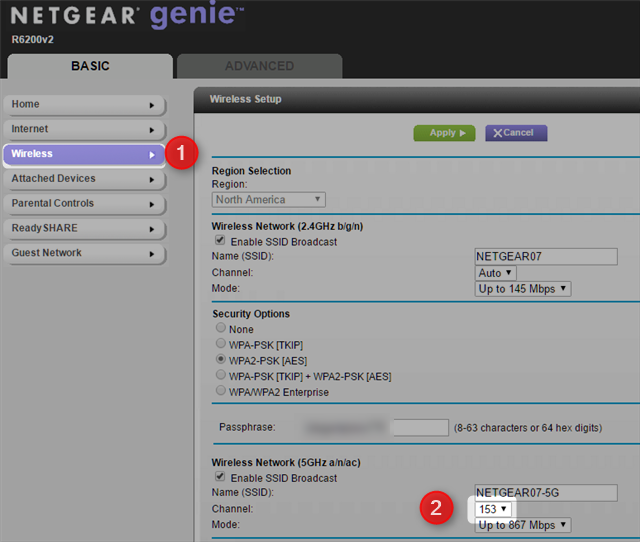
Và cuối cùng, để kiểm tra lại tốc độ của mạng WiFi nhà bạn, hãy sử dụng speedtest.net, đây là một cách khá hữu hiệu và đơn giản mà rất nhiều người đã sử dụng.